Как заморозить экран iPad (пошаговое руководство)

Вы хотите ограничить доступ вашего ребенка к приложениям на iPad? К счастью, для этой цели вы можете заморозить экран вашего устройства.
Чтобы заморозить экран iPad, выберите «Настройки» > «Основные» > «Специальные возможности». Затем коснитесь переключателя рядом с «Гид-доступ», чтобы включить его. На вкладке «Гид-доступ» нажмите «Настройки пароля» и введите желаемый пароль. Теперь откройте приложение и нажмите кнопку «Домой» 3 раза, чтобы активировать гид-доступ и заморозить экран iPad.
Мы нашли время, чтобы написать подробное пошаговое руководство о том, как заморозить экран iPad. Мы также рассмотрим метод замораживания ориентации экрана iPad.
Зависание экрана iPad
Если вы не знаете, как заморозить экран iPad, наши следующие два пошаговых метода помогут вам легко выполнить эту задачу.
Способ №1: использование настроек
Лучший способ заморозить экран iPad — ограничить доступность следующим образом.
Шаг 1. Включите управляемый доступ
На первом этапе вам необходимо включить управляемый доступ в настройках вашего iPad. Для этого разблокируйте свое устройство iOS, проведите пальцем вверх от нижней части экрана, чтобы получить доступ ко всем приложениям, и запустите «Настройки».
Прокрутите вниз, затем нажмите «Специальные возможности» > «Гид-доступ». Нажмите переключатель рядом с «Гид-доступ», чтобы включить его.
Шаг № 2. Заморозьте экран iPad
На вкладке «Гид-доступ» нажмите «Настройки пароля» и выберите «Установить пароль для гид-доступа».
Вместо включения пароля для управляемого доступа вы также можете включить Face или Touch ID.
Введите свой пароль при появлении запроса и повторите его для подтверждения.
Выйдите из настроек и откройте приложение, во время использования которого вы хотите заморозить экран iPad. Например, если вы собираетесь заморозить изображение, запустите приложение «Фотографии» и коснитесь нужного изображения. Теперь трижды нажмите кнопку «Домой» на iPad. На экране вы увидите сообщение «Гид-доступ начат».
Включив управляемый доступ, вы можете управлять функциями сенсорного управления и движения, а также сделать определенную часть экрана неактивной, обведя ее кружком.
Способ № 2: отключение функции «Сенсорное управление»
Другой способ заморозить экран iPad, особенно во время обмена фотографиями, — отключить функцию Touch, выполнив следующие действия.
Шаг 1. Включите управляемый доступ
На первом этапе вы должны включить управляемый доступ на своем iPad. Для этого разблокируйте свое устройство iOS и проведите пальцем вверх по экрану, чтобы получить доступ ко всем приложениям. Запустите «Настройки» и нажмите «Доступность». Прокрутите вниз и нажмите «Гид-доступ». Нажмите переключатели рядом с «Гид-доступ» и «Ярлык специальных возможностей», чтобы включить эти функции.
Если вы впервые используете функцию управляемого доступа на iPad, вам будет предложено ввести пароль.
Шаг 2. Отключите сенсорную функцию
На следующем шаге активируйте Гид-доступ на iPad, трижды нажав кнопку «Домой». На экране «Гид-доступ» нажмите «Параметры» в левом нижнем углу. Нажмите переключатель рядом с «Прикосновение», чтобы отключить эту функцию. Нажмите «Возобновить» в правом верхнем углу экрана.
Включение управляемого доступа и отключение функции «Сенсорное управление» приведет к зависанию экрана iPad. Позже, если вы хотите разморозить экран iPad, нажмите «Завершить» в окне управляемого доступа.
Как заморозить ориентацию экрана iPad
Если вас беспокоит вращение экрана iPad, вы можете исправить ориентацию, выполнив следующие действия.
- Разблокируйте iPad и проведите пальцем вверх по экрану, чтобы получить доступ ко всем приложениям.
- Поверните устройство iOS в нужную вам ориентацию.
- Проведите четырьмя пальцами вверх от нижнего края экрана iPad.
- В нижнем меню коснитесь значка поворота.
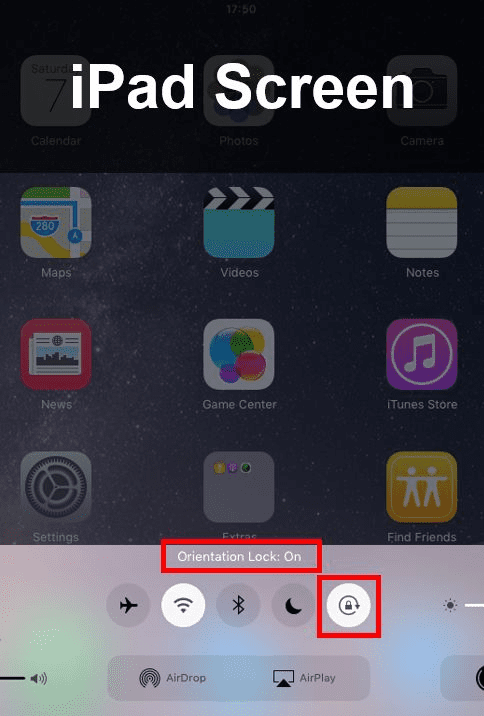
Теперь проведите пальцем вниз по экрану iPad, и ориентация экрана заблокируется. Если кнопка поворота красная, ориентация экрана iPad уже заблокирована.
Как разморозить экран iPad
Если вы не можете выйти из режима стоп-кадра на экране iPad, это может быть связано с повреждением памяти, оставленной приложением, или конфликтом, возникшим в операционной системе устройства iOS.
Чтобы разморозить экран iPad, перезагрузите устройство, выполнив следующие действия.
- Одновременно нажмите кнопки «Домой» и «Питание» на iPad и удерживайте их более 10 секунд.
- iPad выключается, и экран становится черным.
- Нажмите и удерживайте кнопку питания, чтобы снова включить его, и дождитесь появления логотипа Apple на экране iPad.
Краткое содержание
В этом руководстве мы обсудили, как заморозить экран iPad двумя способами. Мы также обсудили способ заморозить ориентацию экрана вашего устройства iOS.
Более того, мы нашли способ разморозить экран iPad.
Надеемся, в статье есть ответ на ваш вопрос, и теперь вы можете быстро ограничить доступ ко всем приложениям на своем iPad, заморозив экран.





